Come inserire tutti i nomi dei destinatari nel corpo dell'email in Outlook?
A volte, potrebbe essere necessario inserire i nomi di tutti i destinatari nel corpo del messaggio durante la composizione di un'email in Outlook. Ovviamente, è possibile copiare e incollare i nomi uno per uno nel corpo del messaggio. Tuttavia, questo può diventare molto noioso se ci sono decine di nomi da incollare. In questo articolo, vi parlerò di un modo semplice per risolvere questa operazione in Outlook.
Inserisci tutti i nomi dei destinatari nel corpo dell'email con il codice VBA in Outlook
Inserisci tutti i nomi dei destinatari nel corpo dell'email con il codice VBA in Outlook
Il seguente codice VBA ti aiuterà a inserire tutti i nomi dei destinatari dal campo A nel corpo del messaggio; procedi come segue:
1. Avvia Outlook, quindi tieni premuti i tasti ALT + F11 per aprire la finestra Microsoft Visual Basic for Applications.
2. Clicca su Inserisci > Modulo e incolla il seguente codice nella finestra Modulo.
Codice VBA: Inserisci i nomi dei destinatari nel corpo del messaggio:
Sub InsertRecipientNamesToBody()
Dim xMailItem As Outlook.MailItem
Dim xRecipient As Outlook.Recipient
Dim xRecipAddress, xRecipNames, xRecipName, xFilterAddr As String
Dim xItems As Outlook.Items
Dim i As Integer
Dim xFoundContact As Outlook.ContactItem
Dim xDoc As Word.Document
On Error Resume Next
Set xMailItem = Outlook.ActiveInspector.CurrentItem
xMailItem.Recipients.ResolveAll
For Each xRecipient In xMailItem.Recipients
xRecipAddress = xRecipient.Address
Set xItems = Application.Session.GetDefaultFolder(olFolderContacts).Items
For i = 1 To 3
xFilterAddr = "[Email" & i & "Address] = " & xRecipAddress
Set xFoundContact = xItems.Find(xFilterAddr)
If Not (xFoundContact Is Nothing) Then
xRecipNames = xRecipNames & xFoundContact.FullName & Chr(10)
Exit For
End If
Next
If (xFoundContact Is Nothing) Then
xRecipName = Split(xRecipAddress, "@")(0)
xRecipNames = xRecipNames & xRecipName & Chr(10)
End If
Next
Set xDoc = xMailItem.GetInspector.WordEditor
xDoc.Content.InsertAfter xRecipNames
Set xMailItem = Nothing
Set xRecipient = Nothing
Set xItems = Nothing
Set xFoundContact = Nothing
End Sub
3. Successivamente, sempre nella finestra Microsoft Visual Basic for Applications, clicca su Strumenti > Riferimenti per accedere alla finestra di dialogo Riferimenti-Progetto1 e seleziona l'opzione Libreria oggetti Microsoft Word dalla casella di riepilogo Riferimenti disponibili, come mostrato nello screenshot:
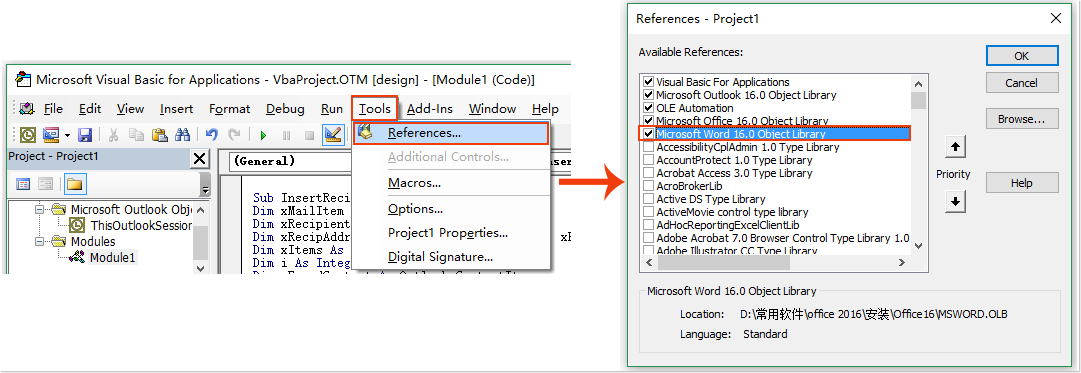
4. Quindi, clicca su OK per chiudere la finestra di dialogo. Ora, dovresti aggiungere questo codice alla Barra degli strumenti di accesso rapido.
5. Crea un nuovo messaggio cliccando su Nuova Email. Nella finestra Messaggio, clicca sull'icona Personalizza barra degli strumenti di accesso rapido e seleziona Altri comandi, come mostrato nello screenshot:
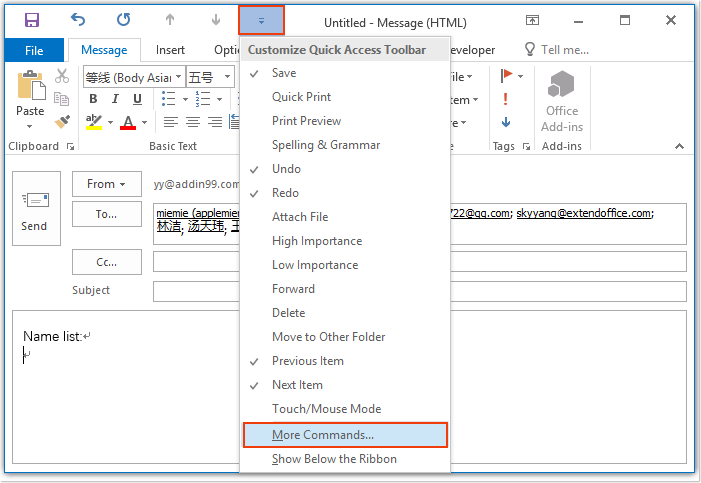
6. Nella finestra di dialogo Opzioni di Outlook:
(1.) Seleziona Macro dal menu a discesa Scegli comandi da;
(2.) Quindi scegli il nome del codice VBA che hai appena inserito;
(3.) Clicca sul pulsante Aggiungi per aggiungere il codice alla casella di riepilogo Personalizza barra degli strumenti di accesso rapido.
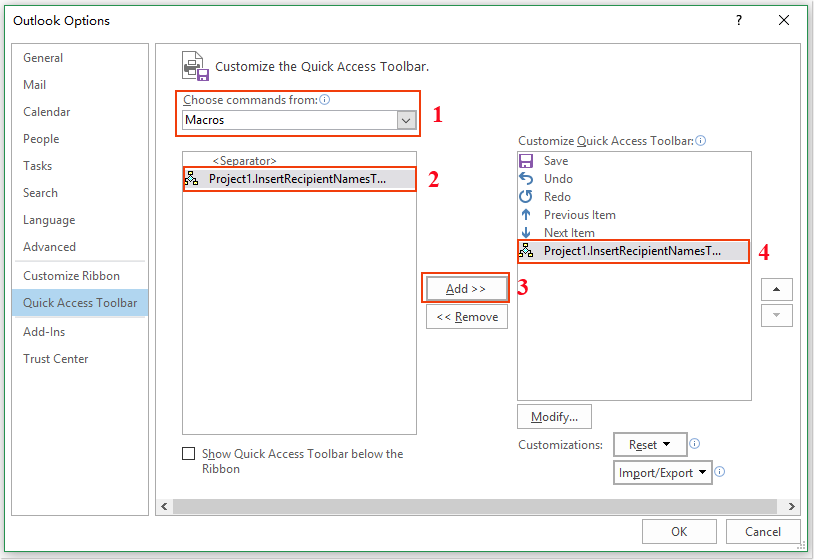
7. Successivamente, un'icona macro verrà visualizzata nella Barra degli strumenti di accesso rapido, come mostrato nello screenshot seguente:
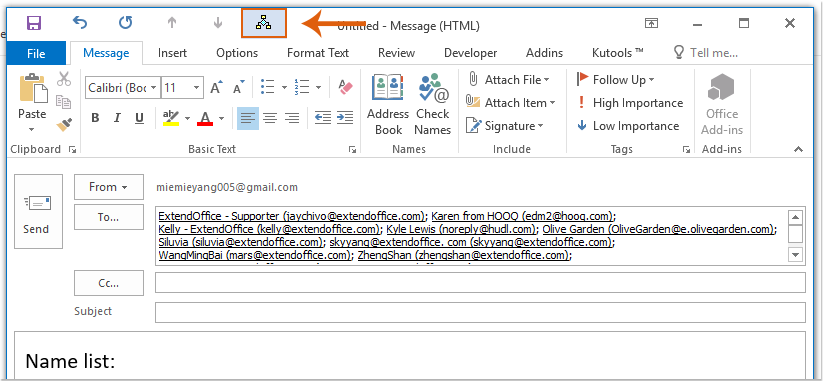
8. Ora, quando clicchi sull'icona della macro, i nomi dei destinatari dal campo A verranno inseriti nel corpo del messaggio, come mostrato nello screenshot seguente:
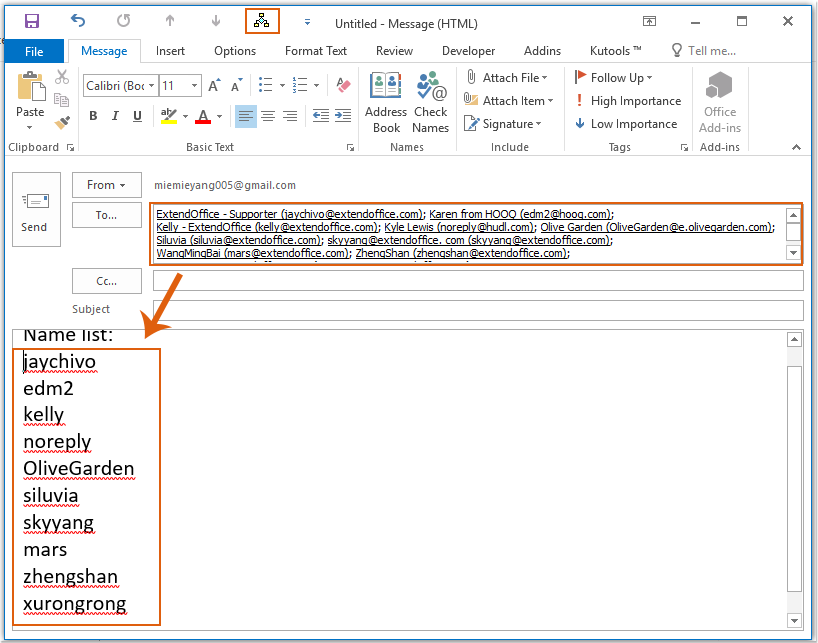
I migliori strumenti per la produttività in Office
Ultime notizie: Kutools per Outlook lancia la versione gratuita!
Scopri il nuovissimo Kutools per Outlook con oltre100 funzionalità straordinarie! Clicca per scaricare ora!
📧 Automazione Email: Risposta automatica (disponibile per POP e IMAP) / Programma invio Email / CC/BCC automatico tramite Regola durante l’invio delle Email / Inoltro automatico (Regola avanzata) / Aggiungi Saluto automaticamente / Dividi automaticamente Email multi-destinatario in messaggi singoli ...
📨 Gestione Email: Richiama Email / Blocca Email fraudulent (tramite Oggetto e altri parametri) / Elimina Email Duplicato / Ricerca Avanzata / Organizza cartelle ...
📁 Allegati Pro: Salva in Batch / Distacca in Batch / Comprimi in Batch / Salvataggio automatico / Distacca automaticamente / Auto Comprimi ...
🌟 Magia Interfaccia: 😊Più emoji belle e divertenti / Notifiche per le email importanti in arrivo / Riduci Outlook al posto di chiuderlo ...
👍 Funzioni rapide: Rispondi a Tutti con Allegati / Email Anti-Phishing / 🕘Mostra il fuso orario del mittente ...
👩🏼🤝👩🏻 Contatti & Calendario: Aggiungi in Batch contatti dalle Email selezionate / Dividi un Gruppo di Contatti in Gruppi singoli / Rimuovi promemoria di compleanno ...
Utilizza Kutools nella lingua che preferisci – supporta Inglese, Spagnolo, Tedesco, Francese, Cinese e oltre40 altre!


🚀 Download con un solo clic — Ottieni tutti gli Add-in per Office
Consigliato: Kutools per Office (5-in-1)
Un solo clic per scaricare cinque installatori contemporaneamente — Kutools per Excel, Outlook, Word, PowerPoint e Office Tab Pro. Clicca per scaricare ora!
- ✅ Comodità con un solo clic: scarica tutti e cinque i pacchetti di installazione in una sola azione.
- 🚀 Pronto per qualsiasi attività Office: installa i componenti aggiuntivi necessari, quando ti servono.
- 🧰 Inclusi: Kutools per Excel / Kutools per Outlook / Kutools per Word / Office Tab Pro / Kutools per PowerPoint